
[Leitfaden 2024] 8 effektive Tricks zur Behebung des angehaltenen iOS 18/17-Updates

„Warum wird mein iOS Update angehalten, obwohl das WLAN gut ist und auch mobile Daten ausgewählt und gut sind? Das passiert tagsüber und die Aktualisierung erfolgt, während ich schlafe. Kann ich das „angehaltene“ Update irgendwie erzwingen?“
- von der Apple Community
Beim Update des iOS Systems kommt es manchmal zu plötzlichen Pausen während des Update-Vorgangs. Dies kann verwirrend und besorgniserregend sein, insbesondere wenn Sie sich Sorgen über mögliche Gerätefehlfunktionen oder Datenverlust machen. In diesem Artikel werden die Gründe für die Unterbrechung des iOS 18-Updates erläutert und eine Reihe effektiver Lösungen bereitgestellt, die Ihnen dabei helfen, das Update erfolgreich abzuschließen.
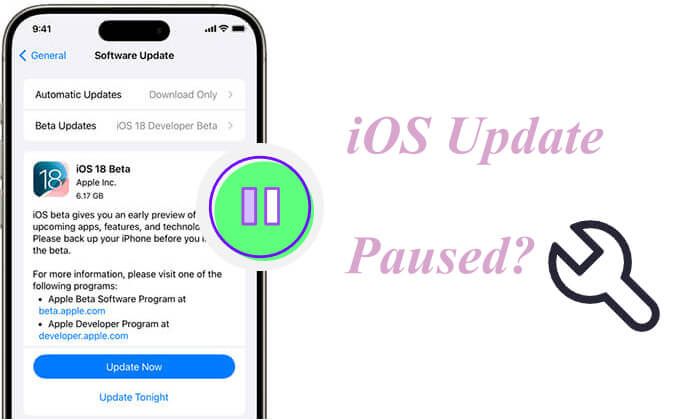
Warum wird mein iPhone-Softwareupdate angehalten? Das Anhalten iOS 18 wird normalerweise durch die folgenden häufigen Probleme verursacht:
Wenn ein iOS Update pausiert, besteht kein Grund zur Panik. Sie können diese Schritte befolgen, um das Problem systematisch zu beheben und zu beheben.
iOS Updates erfordern eine stabile Netzwerkverbindung, wobei WLAN in der Regel die beste Wahl ist. Wenn das Netzwerk instabil oder nicht verbunden ist, kann das Update nicht fortgesetzt werden.
Hier sind die Schritte:
Schritt 1. Stellen Sie sicher, dass das Gerät mit einem zuverlässigen Wi-Fi-Netzwerk verbunden ist.
Schritt 2. Öffnen Sie „Einstellungen“, wählen Sie „WLAN“ und überprüfen Sie den aktuellen Netzwerkverbindungsstatus.
Schritt 3. Wenn das WLAN-Signal schwach ist, versuchen Sie, die Verbindung wiederherzustellen, zu einem stärkeren Netzwerk zu wechseln oder den Router neu zu starten.

Wenn Sie bestätigen, dass die Netzwerkverbindung in Ordnung ist, das iOS 18-Update aber immer noch angehalten ist, müssen Sie möglicherweise die Netzwerkeinstellungen des Geräts zurücksetzen. Durch das Zurücksetzen der Netzwerkeinstellungen können potenzielle Netzwerkkonfigurationsprobleme behoben werden.
So geht's:
Schritt 1. Gehen Sie zu „Einstellungen“ > „Allgemein“ > „iPhone übertragen oder zurücksetzen“.
Schritt 2. Tippen Sie auf „Netzwerkeinstellungen zurücksetzen“.
Schritt 3. Geben Sie den Passcode Ihres Geräts ein und bestätigen Sie das Zurücksetzen.
Schritt 4. Nachdem der Reset abgeschlossen ist, stellen Sie erneut eine Verbindung zum WLAN her und starten Sie das Update neu.

Für iOS Updates ist in der Regel eine ausreichende Akkuleistung des Geräts erforderlich. Wenn der Akku fast leer ist, tritt möglicherweise auch das Problem mit der Unterbrechung des Apple-Updates auf.

Überhitzt Ihr iPhone beim Laden? Sie können diesen Artikel lesen, um die Gründe und Lösungen zu erfahren.
Überhitzt Ihr iPhone beim Laden? Gründe und LösungsansätzeManchmal können Betasysteme oder unvollständige Update-Pakete den offiziellen Update-Prozess stören und ihn pausieren lassen. In solchen Fällen kann das Entfernen dieser Versionen und das erneute Herunterladen des offiziellen Updates der Schlüssel zur Lösung des Problems sein.
So heben Sie die Pause iOS Updates auf:
Schritt 1. Gehen Sie zu „Einstellungen“ > „Allgemein“ > „iPhone-Speicher“.
Schritt 2. Suchen Sie die aktuelle iOS Updatedatei, tippen Sie darauf und wählen Sie „Update löschen“.

Schritt 3. Kehren Sie nach dem Löschen zu „Einstellungen“ > „Allgemein“ > „Software-Update“ zurück und laden Sie die neueste iOS Version erneut herunter und installieren Sie sie. ( iPhone-Software-Update fehlgeschlagen ?)

Auch unzureichender Gerätespeicher kann dazu führen, dass das iOS 18-Update angehalten wird. iOS Updates erfordern eine bestimmte Menge an verfügbarem Speicherplatz zum Herunterladen und Installieren der Dateien.
Um iPhone-Speicher freizugeben , führen Sie die folgenden Schritte aus:
Schritt 1. Gehen Sie zu „Einstellungen“ > „Allgemein“ > „iPhone-Speicher“.
Schritt 2. Überprüfen Sie den verfügbaren Speicherplatz.
Schritt 3. Löschen Sie nicht benötigte Apps , Fotos oder andere Dateien, um mehr Speicherplatz freizugeben.
Schritt 4. Versuchen Sie erneut, das System zu aktualisieren.

Viele Probleme können durch einen einfachen Neustart des Geräts behoben werden. Wenn Ihr iOS Update bei einem bestimmten Schritt hängen bleibt, kann ein Neustart dem System helfen, den Aktualisierungsvorgang neu zu starten.
Hier sind die Schritte:
Schritt 1. Halten Sie die „Power“-Taste (oder die Kombination aus Power-Taste und Lautstärketaste, abhängig von Ihrem Gerätemodell) gedrückt, bis die Option „Schieben zum Ausschalten“ angezeigt wird.
Schritt 2. Schalten Sie das Gerät durch Schieben aus, warten Sie einige Sekunden und schalten Sie es dann wieder ein.

Schritt 3. Sobald das Gerät eingeschaltet ist, gehen Sie zu „Einstellungen“ > „Software-Update“, überprüfen Sie den Update-Status und versuchen Sie, das Update fortzusetzen.
Wenn das Gerät selbst das Update nicht durchführen kann, ist die Verwendung von iTunes eine effektive Alternative. Indem Sie das Gerät an einen Computer anschließen und iTunes zum Aktualisieren verwenden, können Sie einige Einschränkungen des Geräts umgehen.
So heben Sie die Pause iOS 18-Updates auf:
Schritt 1. Verbinden Sie Ihr iPhone mit dem Computer und öffnen Sie iTunes.
Schritt 2. Wählen Sie Ihr Gerät in iTunes aus und klicken Sie auf „Nach Updates suchen“.
Schritt 3. Wenn ein Update verfügbar ist, befolgen Sie die Anweisungen auf dem Bildschirm, um es herunterzuladen und zu installieren. ( Wie aktualisiere ich das iPhone ohne iTunes ?)

Wenn die oben genannten Methoden das Problem mit der Unterbrechung des iOS 18-Updates nicht lösen und Sie befürchten, dass während des Reparaturvorgangs Daten verloren gehen, sollten Sie die Verwendung eines professionellen iOS Systemwiederherstellungstools wie iOS System Recovery in Betracht ziehen. Diese Software kann verschiedene iOS Systemprobleme sicher beheben, darunter Update-Pausen, das iPhone bleibt beim Apple-Logo hängen, das iPhone lässt sich nicht wiederherstellen usw., und schützt gleichzeitig die Benutzerdaten.
Hauptfunktionen der iOS Systemwiederherstellung:
So beheben Sie das mit iOS -Systemwiederherstellung angehaltene Apple-Update:
01 Laden Sie die iOS Systemwiederherstellungssoftware herunter und installieren Sie sie auf Ihrem Computer. Öffnen Sie das Programm und verbinden Sie Ihr iOS Gerät über ein USB-Kabel mit dem Computer. Wählen Sie auf der Hauptoberfläche die Option „ iOS Systemwiederherstellung“.

02 Wählen Sie „Standardmodus“ für die Gerätereparatur, um Datenverlust zu verhindern, und klicken Sie dann auf „Bestätigen“, um fortzufahren.

03 Überprüfen Sie Ihre Gerätedetails und klicken Sie dann auf die Schaltfläche „Reparieren“, um das Firmware-Paket herunterzuladen und das iOS 18-Update-Problem zu beheben.

Probleme mit dem pausierten iOS 18-Update können die normale Nutzung Ihres Geräts beeinträchtigen, aber mit den oben beschriebenen Methoden können Sie schnell geeignete Lösungen finden und das Update erfolgreich abschließen. Um die Datensicherheit zu gewährleisten und eventuelle Probleme während des Updates zu beheben, wird die Verwendung iOS -Systemwiederherstellung empfohlen. Dieses Tool behebt nicht nur Systemprobleme, sondern stellt auch sicher, dass Ihre Daten intakt bleiben, was es zur idealen Wahl für die Lösung von iOS Update-Problemen macht.
Verwandte Artikel:
Wiederherstellung aus iCloud angehalten? Beheben Sie das Problem hier mit 9 Lösungen!
Wie lange dauert es, das iPhone zu aktualisieren und wie kann ich es beschleunigen?
Wie mache ich ein Update auf dem iPhone 15/14/13 rückgängig? (Bewährte Tipps)
[Gelöst] Wie aktualisiere ich das iPhone ohne WLAN? ( iOS 18/1716/15/14/13/12/11 unterstützt)

 iPhone-Wiederherstellung
iPhone-Wiederherstellung
 [Leitfaden 2024] 8 effektive Tricks zur Behebung des angehaltenen iOS 18/17-Updates
[Leitfaden 2024] 8 effektive Tricks zur Behebung des angehaltenen iOS 18/17-Updates